windowsxp系統(tǒng)下WPS表格如何插入圖片
更新日期:2024-03-23 10:48:12
來源:投稿
手機(jī)掃碼繼續(xù)觀看

windowsxp系統(tǒng)下WPS表格如何插入圖片?為了更好地展示自己的工作內(nèi)容,一位用戶就希望能在wps表格中插入圖片,可是操作了很久都失敗了。這該怎么辦呢?接下來,系統(tǒng)小編就為大家分享下具體操作方法。
具體如下:
1、打開需要編輯的表格。

2、鼠標(biāo)點(diǎn)擊上方菜單欄里的“插入”選項(xiàng)下的“圖片”圖標(biāo)。
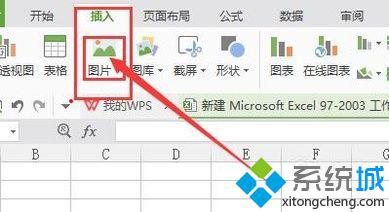
3、在彈出的窗口中找到圖片所在的路徑,然后點(diǎn)擊右下角的“打開”。

4、圖片就顯示在表格中。

5、但通常圖片會(huì)比單元格大些,此時(shí)用鼠標(biāo)調(diào)節(jié)圖片大小,移動(dòng)到相應(yīng)的單元格里。

6、用同樣的方法就可以添加其他的圖片了。

看了上述小編的介紹,相信大家對(duì)windowsxp系統(tǒng)下WPS表格如何插入圖片已經(jīng)有了一定的了解。希望本教程能夠幫助到所有有需要的朋友們!
該文章是否有幫助到您?
常見問題
- monterey12.1正式版無法檢測更新詳情0次
- zui13更新計(jì)劃詳細(xì)介紹0次
- 優(yōu)麒麟u盤安裝詳細(xì)教程0次
- 優(yōu)麒麟和銀河麒麟?yún)^(qū)別詳細(xì)介紹0次
- monterey屏幕鏡像使用教程0次
- monterey關(guān)閉sip教程0次
- 優(yōu)麒麟操作系統(tǒng)詳細(xì)評(píng)測0次
- monterey支持多設(shè)備互動(dòng)嗎詳情0次
- 優(yōu)麒麟中文設(shè)置教程0次
- monterey和bigsur區(qū)別詳細(xì)介紹0次
系統(tǒng)下載排行
周
月
其他人正在下載
更多
安卓下載
更多
手機(jī)上觀看
![]() 掃碼手機(jī)上觀看
掃碼手機(jī)上觀看
下一個(gè):
U盤重裝視頻












